Trường hợp máy tính không nhận cổng HMI của màn hình YKHMI: máy báo lỗi.
Chúng ta cài đặt Driver cho màn hình YKHMI
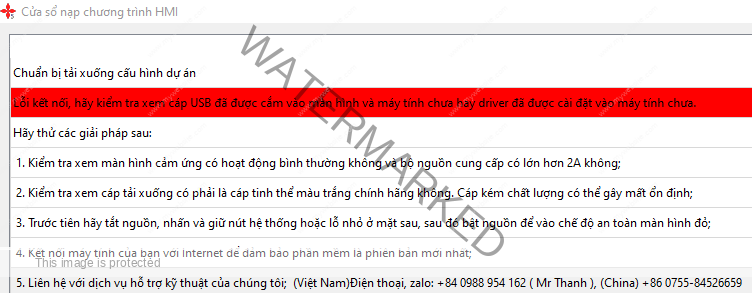
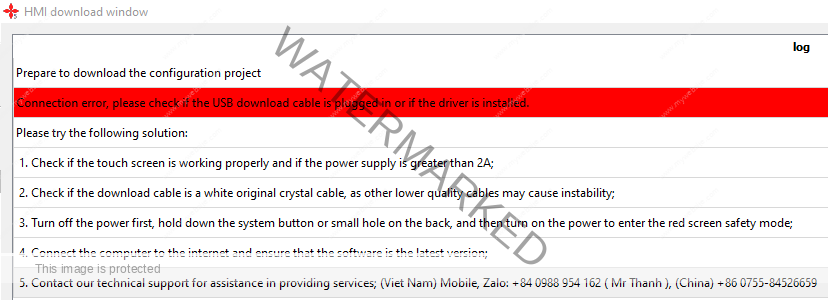
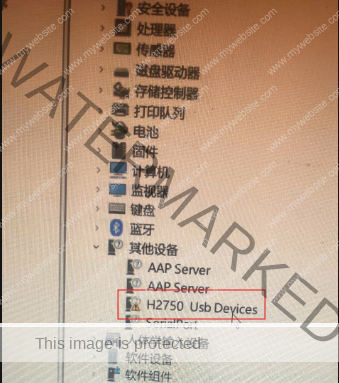
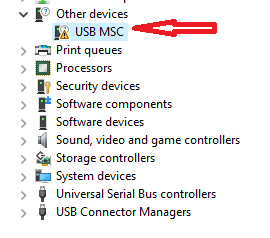
NỘI DUNG CHÍNH
Bước 1: kiểm tra cáp USB còn hoạt động tốt không
Kết nối cáp USB vào cổng PLC của màn hình ( tên PLC hoặc tên khác tuỳ theo model màn hình ).
Nếu cáp OK: hiển thị USB – SERIAL- CH340 ( COM..)
Thực hiện:
This computer –> chuột phải: chọn “manage” –> device manager –> Ports ( COM & LPT )
hoặc:
Gõ: computer management –> device manager –> Ports ( COM & LPT )
Hoặc trong phần mềm YKBuider phiên bản 5.3.298 trở lên
1. Toolkit –> Device manager
2. Công cụ –> quản lý thiết bị
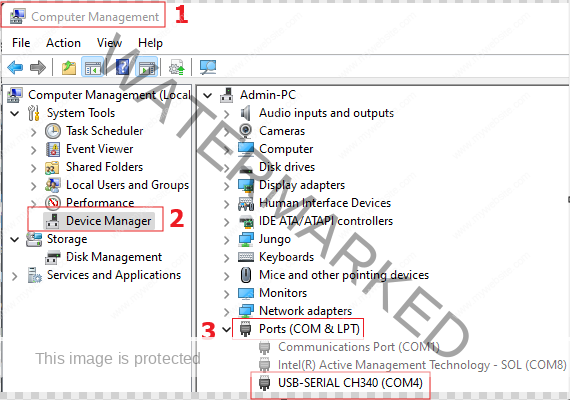
Cách 1: cài file exe
Bước 2: Sau khi cáp OK: tiến hành cài đặt driver màn hình HMI YKHMI
Bước 2.1: chọn file installer_x64.exe hoặc installer_x84.exe
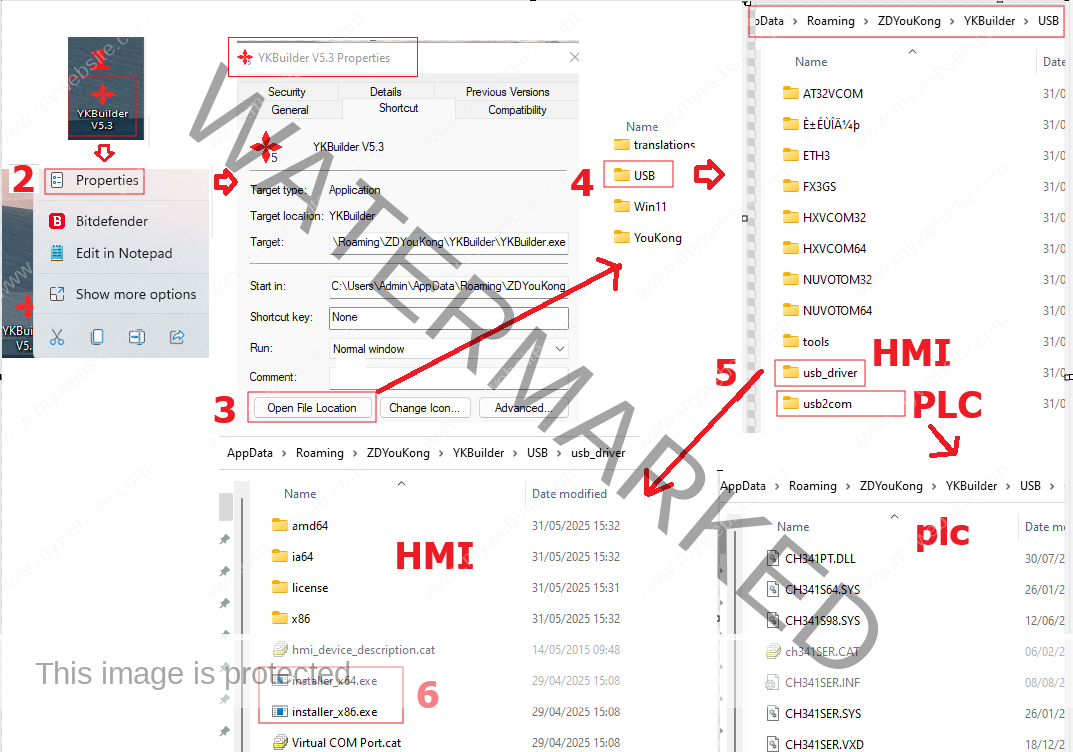
Bước 2.2 Cài đặt file installer_x64.exe hoặc installer_x84.exe để cài driver cho HMI YKHMI
Bước 2.3: Khởi động lại máy tính. Nhấn nút restart của máy tính
Bước 2.4: Máy tính nhận được cổng HMI ” Youkong HMI device “
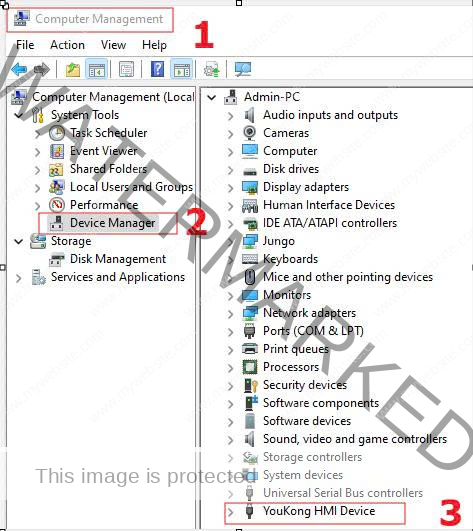
Cách 2: bổ sung driver cho H2750 USB device
Bước 1: Properties
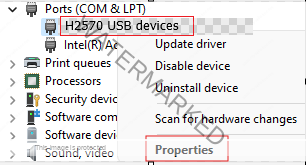
Bước 2: Chọn Update driver H2750 usb devices
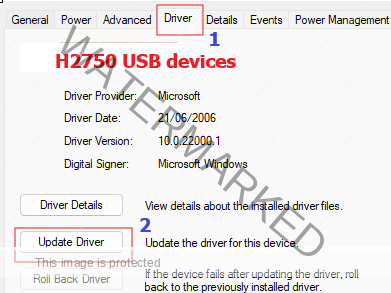
Bước 3: chọn Browser my computer
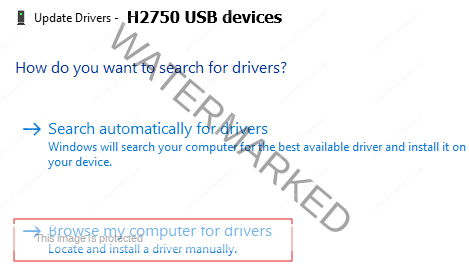
Bước 4: Browse for driver và cài driver
chọn đường dẫn chứa “usb_driver” theo hình 1
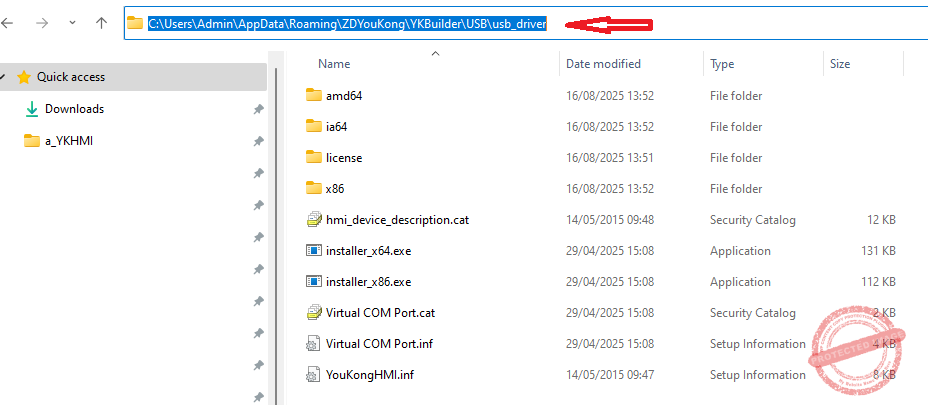
Ví dụ: “C:\Users\Admin\AppData\Roaming\ZDYouKong\YKBuilder\USB\usb_driver“
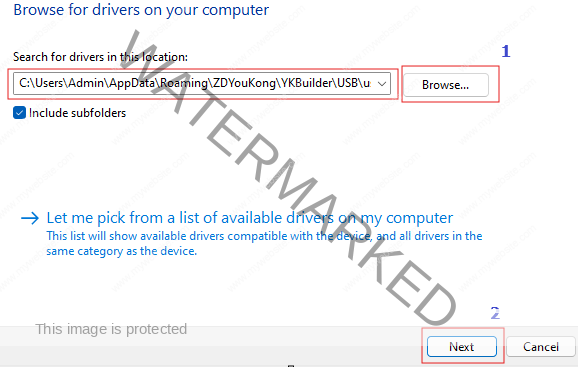
Trong trường hợp các bạn vẫn không làm được thì liện hệ với chúng tôi qua zalo hoặc gọi điện: Mr Thanh ( 084 ) 0775060759 hoặc qua email




